
Summary:
We usually have documents on our own computers, how can we categorize a large number of documents and look at them quickly. Now i will show you how to use typora to create local article pool.
之前给大家介绍了typora,一款非常强大的markdown编辑器,同时steemit也是使用markdown语法。不仅仅是在steemit,markdown越来越受被大家喜爱和接受。而平时我们使用markdown编辑器所写的文章,也都会在自己电脑上作一个备份,甚至一些重要文章我们还需要反复阅读。所以建立一个简单的文章库,可以有效的对保存的文章进行检索和阅读。
1. 支持索引的文件格式
因为typora是一款markdown编辑器,虽然它可以输出html ,同时支持大多数编程语句,但是在对文件进行列表的时候,还是只生成.md文件和.txt文件的列表,别的文件不支持。
因为我们需要做备份并希望进行索引的文章,需要统一使用.md 或者.txt 格式
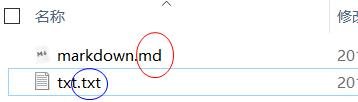
2.打开文件列表
打开typora后,点击左下角的圆圈按钮,就可以打开文件列表。需要关闭,就点击<按钮就可以了。
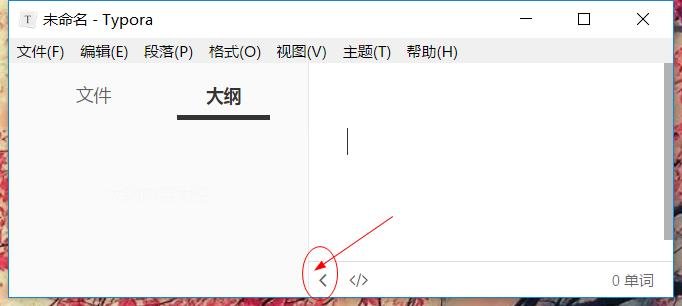
3.打开文件夹
点击左下角的打开文件夹按钮,在弹出的选择窗口,选择你需要打开的文件夹。

同时可以看到最近打开列表,可以切换至最近打开的文件夹。
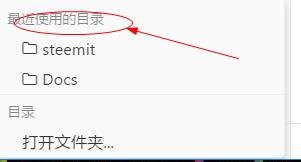
4. 列表显示 和树树视图显示
点击右下角的 视图按钮,可以切换显示模式,列表模式只显示文章标题,而树视图模式可以显示文章标题和摘要。 下面是树视图模式。
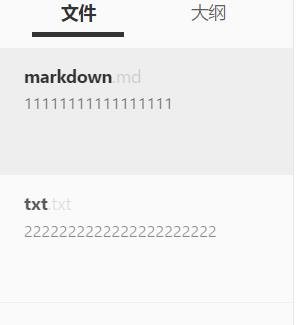
5.文件编辑
所有在列表中的文章都可以直接打开编辑,甚至重命名、删除都可以。
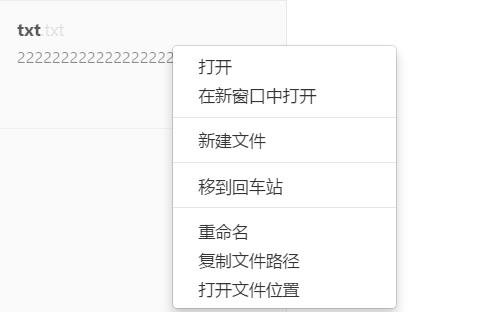
下面就是我平时在utopian.io发文的汇总,也方便自己查阅。通过typora很简单就可以索引进行编辑。
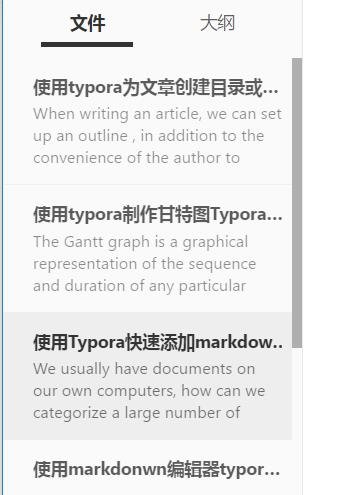
- 使用typora制作甘特图/Typora tutorial: Gantt Chart — Steemit
- 使用typora制作序列图/Typora tutorial: Sequence diagram — Steemit
- 使用typora为文章创建目录或者大纲/Typora tutorial :Create a directory or outline — Steemit
- 使用markdonwn编辑器typora制作流程图/Typora tutorial: Draw flow chart with markdown — Steemit
- 使用Typora快速添加markdown格式表格\ Typora tutorial :Create tables easily in MarkDown mode — Steemit
- 使用Typora添加数学公式\ Typora tutorial :mathematical formula — Steemit
About typora
Typora will give you a seamless experience as both a reader and a writer. It removes the preview window, mode switcher, syntax symbols of markdown source code, and all other unnecessary distractions. Replace them with a real live preview feature to help you concentrate the content itself.
Posted on Utopian.io - Rewarding Open Source Contributors
